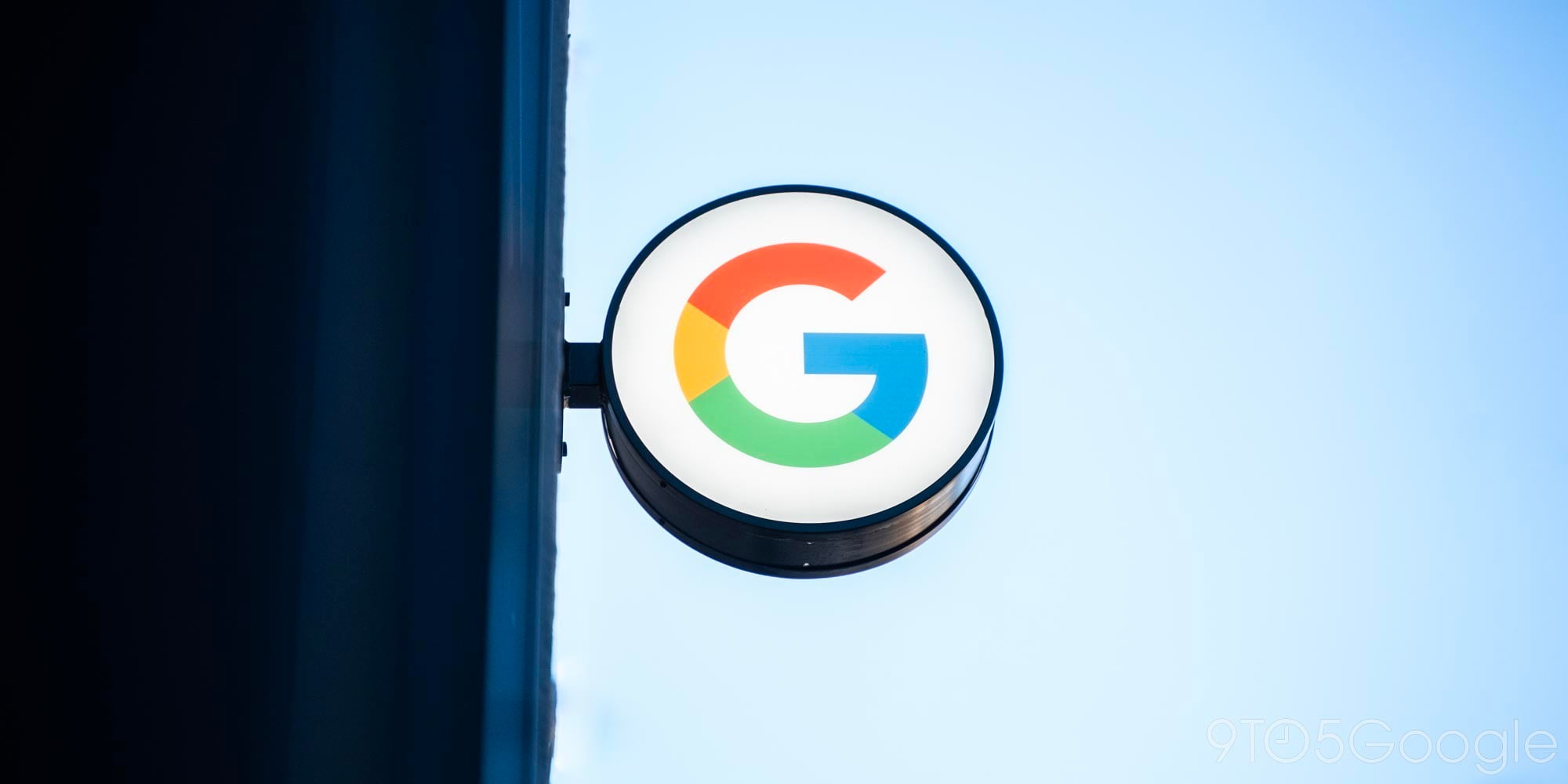Если вы работаете за столом, скорее всего, ваш взгляд весь день прикован к компьютеру, а не к смартфону или даже смарт-часам. С помощью своего приложения-компаньона «Ваш телефон» Microsoft делает довольно простым зеркалирование уведомлений на вашем Android-смартфоне на ПК с Windows 10. Вот как это настроить.
Как настроить приложение «Ваш телефон» для уведомлений Android в Windows 10
- Загрузите приложения «Ваш телефон» для Windows 10 и Android
- Войдите в свою учетную запись Microsoft
- Настройте разрешения Android и доступ к уведомлениям на Android
- Настройте параметры
– Загрузите приложения «Ваш телефон» для Windows 10 и Android
Первое, что вам нужно сделать, чтобы начать, — это загрузить приложение «Ваш телефон» из Microsoft Store на свой ПК с Windows 10. Единственным предварительным условием для вашего ПК является то, что на нем установлено обновление Windows 10 за апрель 2018 года или новее. Приложение совершенно бесплатно, и получить к нему доступ можно по этой ссылке.
Чтобы все заработало на вашем Android-смартфоне, вам понадобится приложение Your Phone Companion. Есть два способа сделать это. Во-первых, вы можете напрямую получить доступ к Google Play Store и скачать его оттуда. В качестве альтернативы, приложение «Ваш телефон» в Windows 10 предложит вам ввести номер телефона, по которому будет отправлена ссылка для загрузки приложения на ваш телефон.
– Войдите в свою учетную запись Microsoft
После установки обоих приложений их необходимо будет связать с вашей учетной записью Microsoft. Этот процесс должен быть автоматическим в Windows 10, поскольку ваш ПК должен быть уже вошел в учетную запись Microsoft. Однако, если это не так, вам нужно будет сделать это через «Параметры», чтобы уведомления Android работали в Windows 10.
В приложении-компаньоне для Android во время настройки вам будет предложено войти в свою учетную запись Microsoft. Чтобы все было связано должным образом, вам нужно убедиться, что одна и та же учетная запись Microsoft используется как на ПК с Windows 10, так и на вашем Android-смартфоне. Чтобы проверить, какая учетная запись Microsoft используется на вашем ПК с Windows 10, перейдите в раздел «Параметры» > «Учетные записи» и посмотрите адрес электронной почты под «Ваши данные».
– Настройте разрешения Android
Сразу после загрузки приложения для Android из Play Store вам будет предложено предоставить разрешения. Это включает разрешения для файлов на вашем устройстве, доступ к хранилищу, а также к вашим телефонным звонкам, SMS-сообщениям и контактам. Если вы не планируете использовать функции SMS-сообщений или галереи фотографий приложения «Ваш телефон», вы можете отозвать эти разрешения после настройки.
Приложение «Ваш телефон» для Android запросит ряд необходимых разрешений
Еще одно разрешение, которое запрашивает приложение, — это постоянная работа в фоновом режиме. Подобно приложению-компаньону для смарт-часов, это позволяет приложению «Ваш телефон» от Microsoft работать постоянно, игнорируя оптимизацию батареи. Это не должно сильно влиять на заряд батареи, но сообщает Android, чтобы он не завершал процесс, пока он работает в фоновом режиме.
Наконец, вам также будет предложено разрешить соединение между вашим смартфоном и компьютером.

– Включите доступ к уведомлениям на своем телефоне Android
После настройки разрешений вам также потребуется включить доступ к уведомлениям для приложения-компаньона на вашем устройстве Android. Для этого мы перейдем в приложение в Windows 10, откроем вкладку «Уведомления» и найдем кнопку «Открыть настройки для меня», которая выполнит необходимое действие на подключенном Android-телефоне. На самом телефоне вам нужно будет включить доступ к уведомлениям, чтобы приложение могло читать уведомления и отправлять их на ваш ПК.
Приложение «Ваш телефон» в Windows 10 может открыть необходимые настройки на Android
После завершения этого шага ваши уведомления должны быть доступны на вашем ПК, а на вкладке «Уведомления» будет отображаться список того, что в данный момент находится на вашем телефоне. По мере поступления новых уведомлений они также будут отправляться как уведомления в центр уведомлений Windows 10.

– Настройте параметры
Поскольку эта функция находится на ранних стадиях, многие вещи не работают, например, быстрые ответы. Однако в приложении Windows 10 доступен ограниченный набор настроек. Кнопка «Настроить» в правом верхнем углу вкладки «Уведомления» показывает настройки для всего приложения, а раздел «Уведомления» позволяет отключить отправку уведомлений в центр уведомлений, а также их отображение вообще. Надеемся, что в будущих обновлениях эта функция будет включать возможность фильтрации поступающих уведомлений.